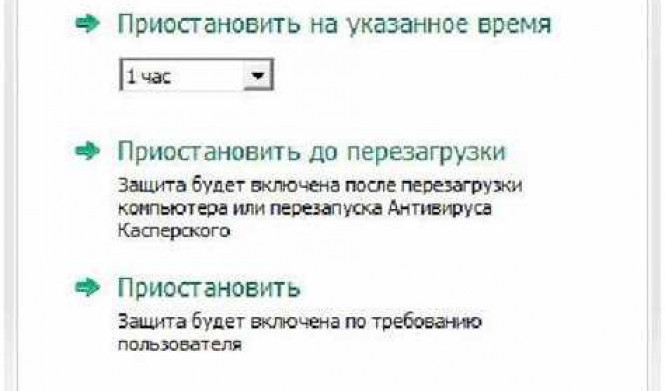Вы использовали антивирус Касперского, но теперь хотите прекратить его работу на вашем компьютере? Не проблема! В этой подробной инструкции мы расскажем вам, как удалить антивирус Касперского и избавиться от него полностью.
Шаг 1: Откройте программу Касперского и прекратите ее работу. Для этого найдите иконку Касперского на панели задач и щелкните правой кнопкой мыши. Затем выберите "Закрыть" или "Выход", чтобы остановить программу.
Шаг 2: Откройте "Панель управления" и найдите программу Касперского в списке установленных программ. Щелкните по ней правой кнопкой мыши и выберите "Удалить" или "Изменить/Удалить".
Шаг 3: Следуйте инструкциям на экране, чтобы завершить процесс удаления. Вам могут быть заданы вопросы о сохранении некоторых данных или настроек. Решайте вопросы в соответствии с вашими потребностями и предпочтениями.
Поздравляем! Теперь вы полностью избавились от антивируса Касперского и ваш компьютер свободен от его работы. Вы можете установить другую программу антивирусной защиты по вашему выбору и продолжить работу в безопасной среде.
Не забудьте, что отсутствие антивирусного программного обеспечения может оставить ваш компьютер уязвимым перед вирусами и другими вредоносными программами. Регулярно проверяйте и обновляйте свою программу антивирусной защиты, чтобы защитить свою работу от потенциальных угроз.
Итак, если вы хотите избавиться от антивируса Касперского и прекратить его работу, следуйте этой подробной инструкции. Будьте в безопасности!
Как удалить антивирус Касперского
Если вы решили удалить антивирус Касперского с компьютера, следуйте этой подробной инструкции:
- Откройте меню "Пуск" и выберите "Панель управления".
- В разделе "Программы" выберите "Удалить программу".
- Найдите в списке установленных программ антивирус Касперского и выделите его.
- Нажмите кнопку "Удалить" или "Изменить/Удалить".
- Подтвердите действие, следуя указаниям на экране.
- Дождитесь завершения процесса удаления.
- Перезагрузите компьютер, чтобы завершить удаление.
После выполнения этих шагов антивирусная программа Касперского будет полностью удалена с вашего компьютера. Вы можете установить другую антивирусную программу или продолжить работу без антивирусной защиты в зависимости от ваших потребностей и предпочтений.
Почему стоит удалить Касперского
Избавиться от программы, которая может замедлять работу вашего компьютера
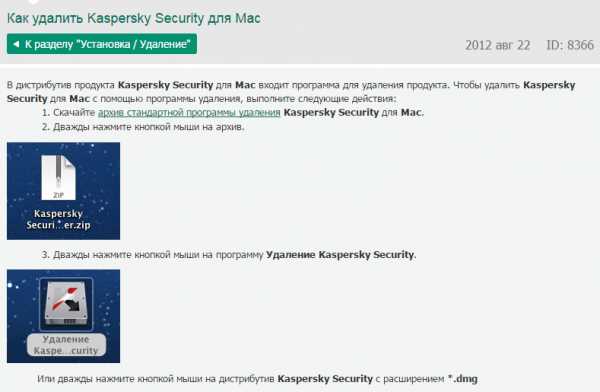
Антивирус Касперского занимает много ресурсов системы, что может приводить к замедлению работы компьютера или ноутбука. Удаление программы позволит освободить необходимые ресурсы и повысить быстроту и эффективность работы системы.
Прекратить отображение постоянных уведомлений и рекламы
Большинство антивирусных программ, включая Касперского, выводят постоянные уведомления о состоянии системы и предупреждают о потенциальных угрозах. Отключение этих уведомлений может быть нетривиальной задачей, поэтому удаление антивируса поможет избавиться от постоянных предупреждений и рекламы, которые могут быть неприятными и отвлекающими.
Таким образом, удаление антивируса Касперского позволит повысить работу вашего компьютера, освободив ресурсы системы и избавив от постоянных уведомлений и рекламы. Если вы ищете альтернативу или просто решили прекратить использовать данную программу, следуйте нашей подробной инструкции "Как удалить антивирус Касперского с компьютера".
Подготовка к удалению
Прежде чем избавиться от антивирусной программы Касперского, важно принять несколько предосторожностей и подготовиться к этой процедуре.
1. Сохраните все важные данные. Перед удалением Kaspersky Anti-Virus убедитесь, что у вас есть копии всех важных файлов и данных на вашем компьютере. Это поможет вам избежать потери информации в случае ошибки или непредвиденных ситуаций.
2. Остановите работу программы. Прежде чем удалить антивирус Касперского, убедитесь, что программа не выполняет никаких задач и не пытается обновлять свою базу данных. Для этого вы можете щелкнуть правой кнопкой мыши на значке программы в панели задач и выбрать "Выход" или "Остановить работу" из контекстного меню.
3. Закройте все открытые окна программы. Удаление Касперского Anti-Virus потребует закрытия всех окон программы, чтобы удалить все связанные процессы и файлы. Прежде чем продолжить, убедитесь, что все окна управления программой закрыты.
Теперь, когда вы подготовились к удалению антивируса Касперского, вы готовы приступить к последующим шагам удаления. Обязательно следуйте инструкциям очистки, чтобы безопасно и полностью удалить программу Касперского с вашего компьютера.
Остановка работы Касперского
Если вы решили удалить антивирус Касперского с вашего компьютера, мы предоставляем подробную инструкцию о том, как прекратить работу данной программы и избавиться от нее навсегда.
Как прекратить работу Касперского
- Перейдите в системный трей (маленькая иконка, которая располагается в правом нижнем углу экрана).
- Нажмите правой кнопкой мыши на иконку антивируса Касперского.
- В открывшемся меню выберите опцию "Закрыть" или "Остановить".
Избавление от программы
Чтобы полностью избавиться от антивируса Касперского, вам необходимо последовательно выполнить следующие шаги:
- Откройте "Панель управления" на вашем компьютере.
- Выберите раздел "Программы" или "Программы и компоненты".
- Найдите в списке установленных программ антивирус Касперского.
- Выделите его и нажмите кнопку "Удалить" или "Изменить/Удалить".
- Следуйте указаниям на экране, чтобы завершить процесс удаления антивируса Касперского.
После выполнения всех указанных действий антивирус Касперского будет удален с вашего компьютера, и его работа полностью прекратится.
Удаление Касперского с компьютера

Вы решили избавиться от антивирусной программы Касперского на своем компьютере? Мы предлагаем подробную инструкцию, которая поможет вам прекратить работу данного антивирусного программного обеспечения на вашем устройстве.
Шаг 1: Откройте меню "Пуск" на рабочем столе и найдите пункт "Удаление программ".
Шаг 2: В списке установленных программ найдите антивирус Касперского и щелкните по нему правой кнопкой мыши.
Шаг 3: В появившемся контекстном меню выберите пункт "Удалить" или "Изменить/Удалить".
Шаг 4: Когда появится диалоговое окно с запросом подтверждения удаления, выберите опцию "Удалить" и нажмите "Да".
Шаг 5: Дождитесь завершения процесса удаления программы Касперского.
Шаг 6: После завершения удаления программы рекомендуется перезагрузить компьютер, чтобы все изменения вступили в силу.
Теперь вы успешно избавились от антивируса Касперского и его работа на вашем компьютере прекратилась. Обязательно установите другую антивирусную программу для защиты вашего компьютера.
Очистка системы после удаления
После успешного удаления программы Касперского с вашего компьютера, необходимо провести дополнительные действия для полной очистки системы и прекращения ее работы:
| Шаг | Действие |
|---|---|
| 1 | Перезагрузите компьютер, чтобы завершить полное удаление антивируса Касперского. |
| 2 | Убедитесь, что все остатки файлов программы Касперского удалены из системы. Проверьте следующие директории: |
|
|
| 3 | Очистите реестр системы от записей, связанных с антивирусом Касперского. Для этого выполните следующие действия: |
|
|
| 4 | Удалите все остатки антивируса Касперского из автозагрузки системы: |
|
|
| 5 | Установите альтернативную программу антивирусной защиты на ваш компьютер, чтобы продолжать надежно защищать свою систему от вирусов и других угроз. |
Следуя этим рекомендациям, вы полностью избавитесь от антивируса Касперского и всего связанного с ним, и сможете продолжить безопасную работу на вашем компьютере.
Подбор альтернативного антивируса
Если Вы хотите прекратить использование антивирусной программы Касперского и удалить ее с компьютера, то вам потребуется надежная альтернатива, которая обеспечит безопасность и защиту вашей системы. Ниже представлены несколько вариантов антивирусных программ, которые могут заменить Касперский:
- Avast. Эта программа имеет богатый функционал и обладает высокой степенью защиты от вредоносных программ;
- Bitdefender. Одна из лучших антивирусных программ на рынке, которая отличается высокой степенью обнаружения и блокировки вирусов;
- Norton. Этот антивирус славится своей надежностью и эффективностью в борьбе с вирусами и другими угрозами;
- McAfee. Программа McAfee предлагает комплексную защиту от вирусов, шпионского ПО и других интернет-угроз;
- Avira. Это бесплатная антивирусная программа, которая обеспечивает надежную защиту от вирусов и других вредоносных программ;
Выберите подходящий вариант антивирусной программы, чтобы избавиться от Касперского и продолжить работу на компьютере безопасно и надежно.
Как избавиться от остатков Касперского
Если вы решили прекратить работу с антивирусом Касперского и удалить его с компьютера, следуйте этой подробной инструкции:
| Шаг 1: | Откройте программу Касперского и прекратите её работу. |
| Шаг 2: | Перейдите в настройки программы и найдите опцию "Удалить Касперского". |
| Шаг 3: | Нажмите на эту опцию и подтвердите удаление антивируса Касперского. |
| Шаг 4: | После завершения удаления, перезагрузите компьютер. |
Теперь вы успешно избавились от антивируса Касперского и его остатков. Ваш компьютер будет работать без него, и вы можете выбрать другую антивирусную программу, которая отвечает вашим требованиям.
Видео:
Как удалить антивирус Касперского
Как удалить антивирус Касперского by Программы для компьютера 599 views 6 years ago 3 minutes, 14 seconds
Как удалить антивирус ПРАВИЛЬНО
Как удалить антивирус ПРАВИЛЬНО by МОЙ КОМПЬЮТЕР 557 views 4 years ago 3 minutes, 53 seconds